Saat bekerja di komputer, pengguna mengakses berbagai sumber daya, menginstal dan menghapus program dan file. Dalam perjalanan kerja, selalu ada file yang tidak digunakan atau sementara yang sebenarnya tidak dibutuhkan pengguna. Mereka mengambil ruang, mempengaruhi kecepatan aplikasi. Anda dapat membuat program dimuat lebih cepat jika Anda mengatur semuanya di disk lokal. Microsoft Windows memiliki alat sendiri untuk ini.
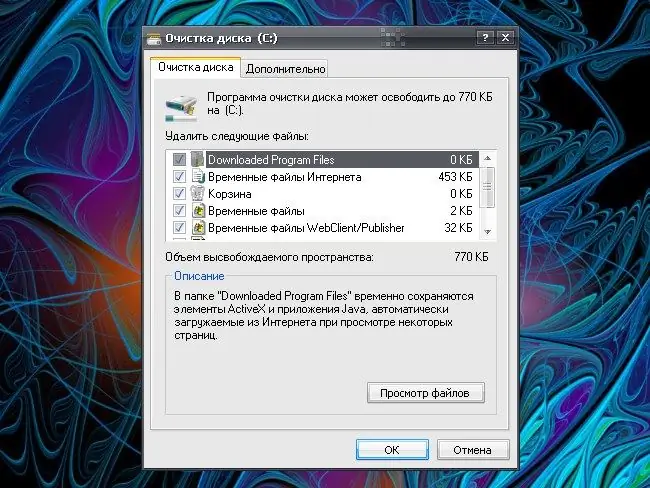
instruksi
Langkah 1
Jalankan program untuk mengosongkan ruang disk. Untuk menjalankan Disk Cleanup Wizard, pilih All Programs dari menu Start, lalu Accessories, System Tools, dan Disk Cleanup. Kotak dialog "Pilih Disk" baru akan terbuka.
Langkah 2
Anda dapat memanggilnya dengan cara lain: pilih perintah "Jalankan" dari menu "Mulai". Di bidang bebas dari jendela yang muncul, masukkan cleanmgr tanpa spasi, tanda kutip, atau karakter tambahan yang dapat dicetak lainnya. Tekan tombol OK atau tombol Enter pada keyboard Anda. Opsi lain: melalui menu "Mulai", buka "Panel Kontrol", di kategori "Kinerja dan Pemeliharaan", pilih tugas "Kosongkan ruang disk".
Langkah 3
Di kotak dialog "Pilih disk" yang terbuka, gunakan daftar tarik-turun untuk menentukan disk mana yang ingin Anda bersihkan, dan klik OK. Tunggu Wisaya Pembersihan untuk menentukan berapa banyak ruang yang dapat Anda kosongkan dan menampilkan semua data di jendela Pembersihan Disk baru. Tandai semua bidang yang diperlukan dengan spidol, klik tombol OK, konfirmasikan perintah dan tunggu hingga komponen yang dipilih dihapus.
Langkah 4
Program sistem lain yang membantu aplikasi boot lebih cepat dan berjalan lebih efisien adalah defragmentasi disk, yaitu, menggabungkan bagian terpisah dari folder dan file menjadi satu kesatuan, sehingga membebaskan ruang pada disk lokal. Untuk memulai Disk Defragmenter, pilih perintah berikut dari menu "Start": "All Programs", "Accessories", "System Tools", "Disk Defragmenter".
Langkah 5
Cara lain: dari menu Start, panggil perintah Run dan masukkan perintah defrag di kolom tanpa spasi dan tanda kutip. Klik OK atau tekan Enter. Di jendela "Disk Defragmenter" yang terbuka, pilih disk lokal yang diperlukan dan klik tombol "Defragment". Tunggu hingga aplikasi selesai berjalan.






